Si has notado que el almacenamiento de tu teléfono Android se está llenando rápidamente, es probable que tus fotos sean una de las causas principales. Las imágenes tomadas con la cámara de tu dispositivo pueden ocupar mucho espacio, sobre todo si capturas y guardas muchas de ellas. Una forma efectiva de liberar almacenamiento es reducir el tamaño de los archivos de tus fotos, lo cual es más sencillo de lo que parece. A continuación, te contamos cómo hacerlo con tres métodos.
¿Por qué deberías reducir el tamaño de tus fotos?

Además de liberar espacio, reducir el tamaño de tus fotos ofrece varias ventajas. Los archivos más pequeños son más fáciles de subir a sitios web y aplicaciones con límites de tamaño, lo que simplifica el proceso de compartir y enviar fotos. Además, al tener imágenes más ligeras, consumirás menos datos al transferirlas y ahorrarás tiempo en cada carga y descarga.
Cómo reducir el tamaño de tus fotos en Android
Reduce la calidad de imagen en la app de cámara
Una de las formas más simples de reducir el tamaño de tus fotos es ajustando la calidad de imagen directamente en la app de cámara. Al bajar la resolución, puedes disminuir el tamaño de los archivos. Para hacerlo, sigue estos pasos:
Paso 1: abre la app de cámara en tu teléfono.
Paso 2: toca el icono de engranaje para acceder a los ajustes.
Paso 3: busca la opción de calidad de imagen o resolución en la sección de fotos y selecciona una opción como “Resolución media (usa menos espacio)”. También puedes elegir una configuración baja de megapíxeles, como 12 MP, si está disponible.
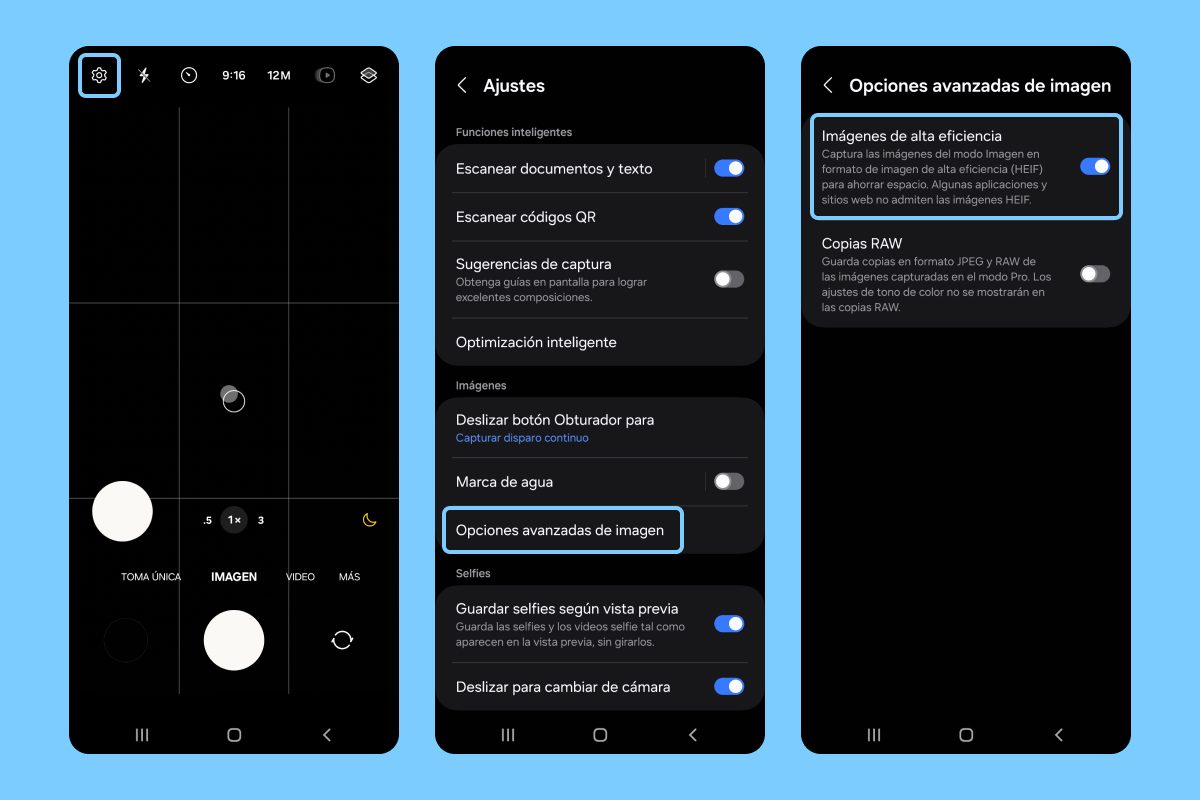
En algunos modelos, como los Samsung Galaxy, puedes activar la opción de Imágenes de alta eficiencia en Ajustes > Opciones avanzadas de imagen. Esto guarda las fotos en formato HEIF en lugar de JPG, lo que suele reducir el tamaño de los archivos. Sin embargo, ten en cuenta que el formato HEIF no es tan compatible como el JPG y podría requerir conversión si planeas compartir las imágenes en otros dispositivos.
Redimensiona las fotos ya guardadas
Para las fotos que ya tienes en tu teléfono, puedes reducir el tamaño al modificar sus dimensiones. Al cambiar el tamaño, reduces directamente la cantidad de datos almacenados en el archivo, lo que te ayudará a ahorrar espacio.
En algunos teléfonos, como los Samsung Galaxy, puedes redimensionar una imagen en la app de Galería. Solo tienes que seguir estos pasos:
Paso 1: abre la foto en la Galería y toca el icono de lápiz para acceder a las herramientas de edición.
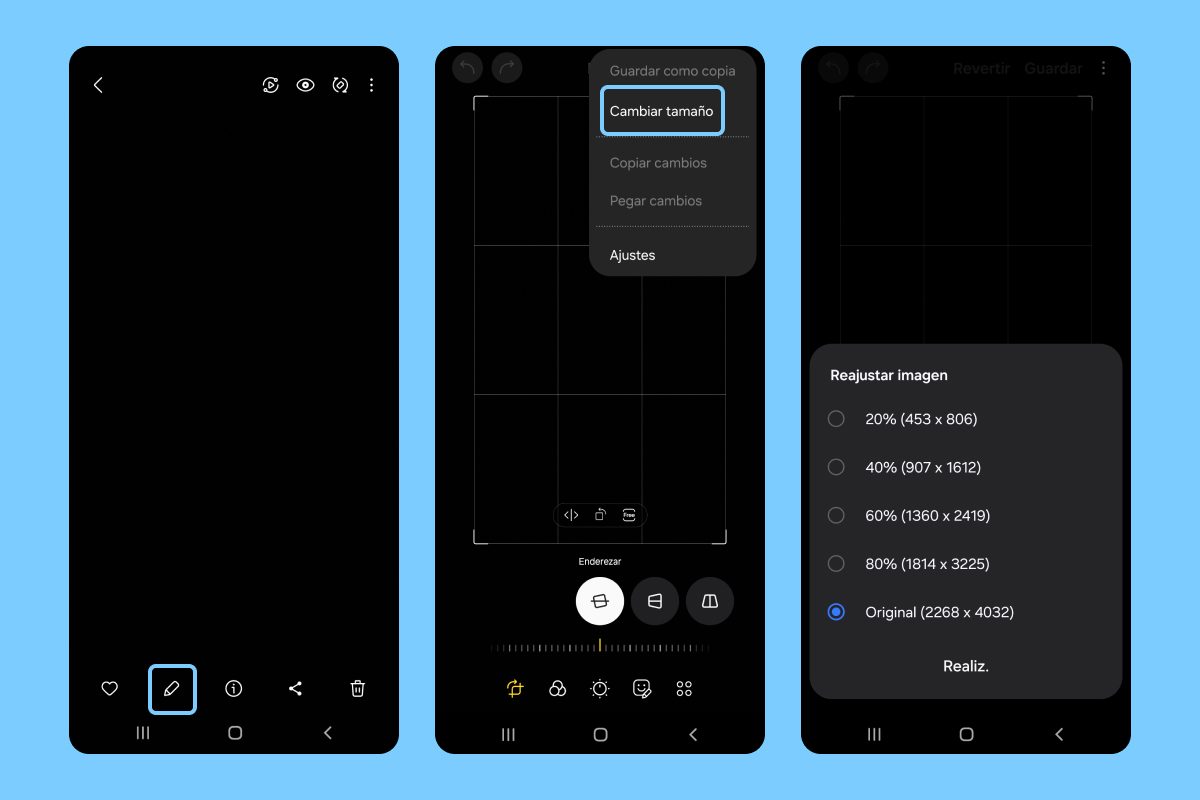
Paso 2: ve al menú de tres puntos en la esquina superior derecha, selecciona Redimensionar o Cambiar tamaño y elige un porcentaje o resolución más pequeña.
Paso 3: guarda la imagen redimensionada.
Si tu teléfono no cuenta con esta opción, puedes descargar apps como Photo & Picture Resizer desde la Play Store. Esta app permite seleccionar una foto, elegir un porcentaje o resolución deseada, y guardar la nueva versión con menor tamaño. Eso sí, recuerda que al redimensionar una imagen se puede alterar la calidad, por lo que te conviene hacer pruebas para encontrar un balance adecuado entre tamaño y calidad visual, según el uso que planees darles.
Comprime fotos usando apps de mensajería
Muchas apps de mensajería, como WhatsApp o Facebook Messenger, comprimen automáticamente las fotos antes de enviarlas. Esto permite compartir imágenes rápidamente sin consumir demasiado espacio o datos. Puedes aprovechar esta función para reducir el tamaño de las fotos en tu Android. Por ejemplo, en WhatsApp, puedes usar la función “Enviarte un mensaje a ti mismo” para comprimir fotos. Sigue estos pasos:
Paso 1: abre la Galería y selecciona las fotos que quieres comprimir.
Paso 2: toca el icono de compartir y elige WhatsApp.
Paso 3: busca tu nombre en WhatsApp. Si no aparece en el listado, usa la barra de búsqueda e ingresa tu número para encontrarte. También puedes seleccionar el contacto al que deseas enviarle las fotos comprimidas de una vez.
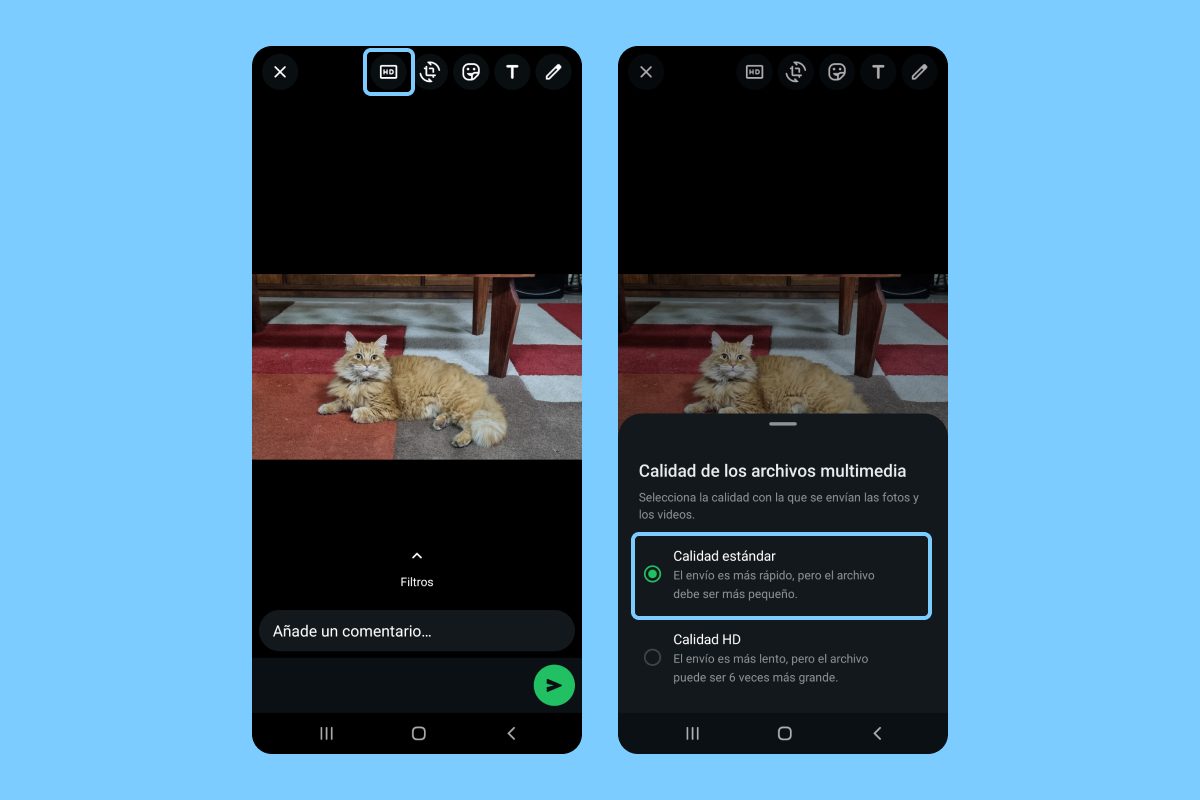
Paso 4: en la vista previa de las imágenes a enviar, asegúrate de que la opción HD esté desactivada. Luego, envía las fotos.
Paso 5: finalmente, abre el mensaje, guarda las fotos comprimidas y elimina las originales.
Este método es ideal para reducir rápidamente el tamaño de varias fotos sin instalar aplicaciones adicionales. Por ejemplo, una foto original de 8 MB puede comprimirse a unos 83 KB usando la compresión de WhatsApp.




